خوش آموز درخت تو گر بار دانش بگیرد، به زیر آوری چرخ نیلوفری را
رفع ارور operating system needs more disk space to print this document هنگام پرینت از Word

بسیاری از کاربران سيستم عامل ویندوز در زمان پرینت گرفتن از یک سند Word، با مشکل پیغام خطای operating system needs more disk space to print this document مواجه شده و آن را تجربه کرده اند. به نظر می رسد این مسئله در مجموعه وسیعی از سیستم عامل ها و نسخه های MS Word وجود دارد. با اینکه خطا اشاره به فضای بیشتر دیسک را بیان می کند ولی موضوع چیز دیگری است.

این مسئله می تواند به موارد مختلفی از جمله نصب Extension ها در Word و یا مشکلات و خرابی در رجیستری ویندوز مربوط باشد. Word در بین کاربران بسیار پر استفاده و محبوب است و اگر با این خطا در Word مواجه هستید مهم است که هر چه سریع تر مشکل را برطرف کنید. در این مطلب راه حل هایی را برای رفع مشکل گردآوری کرده ایم که با هم به بررسی آنها می پردازیم.
Extension های نصب شده در Word را غیرفعال کرده و سپس وضعیت ارور را بررسی کنید.
هر برنامه Office ای که در سیستم تان هم اکنون در حال اجراست را ببندید. سپس به رجيستري ويندوز وارد شوید. رجیستری در ویندوز پایگاه داده ای بسیار مهم و حساس می باشد و حتما قبل از اعمال کوچکترین تغییری در آن، از رجیستری بک آپ بگیرید.
بر حسب ورژن آفیسی که نصب کرده اید یکی از مسیرهای زیر را باید دنبال کنید:
در این مسیر از رجیستری فولدر Data را حذف کنید. حتما قبل از حذف از ویندوز Restore Point گرفته و از رجیستری هم Export بگیرید.
اما چنانچه هیچ یک از روش های فوق پاسخگو نبود، آفیس نصبی در سیستم تان را Repair کنید. برای این منظور پنجره Run را باز کرده و دستور appwiz.cpl را وارد و Enter کنید تا فرم Programs and Features باز شود.
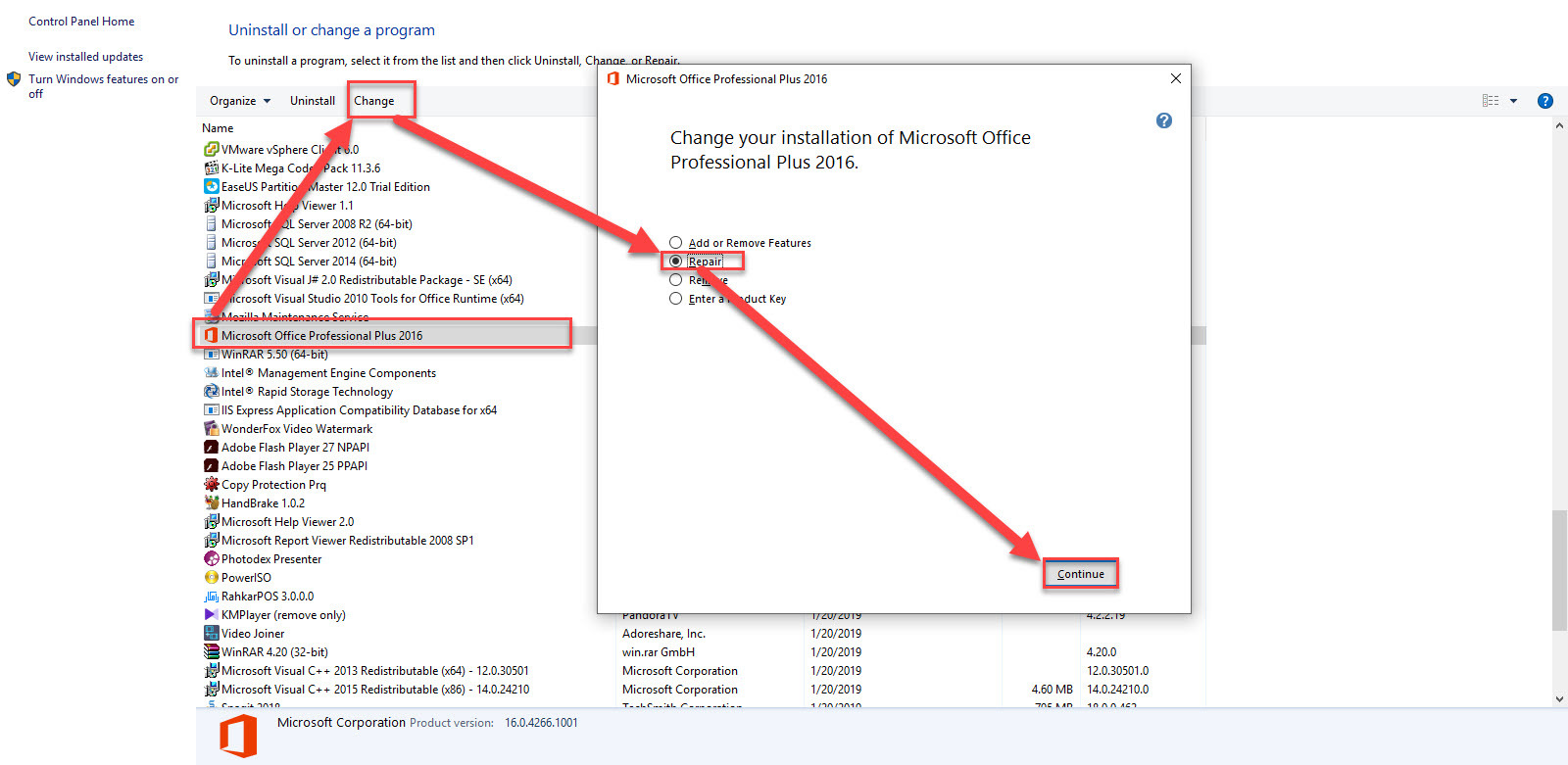
در این فرم لیست کاملی از نرم افزارهای نصب شده در سیستم تان را مشاهده خواهید کرد. برنامه آفیسی که در سیستم تان نصب کرده اید را انتخاب کرده و از نوار ابزار بالا، دکمه Change را کلیک کرده و گزینه Repair را انتخاب و Continue را کلیک کنید تا تعمیر آفیس انجام شود.
اگر روش فوق جواب نداد، آفیس نصبی را در همان فرم Programs and Features حذف کنید. برنامه آفیس را انتخاب کرده و دکمه uninstall را کلیک کنید تا حذف شود.
uninstall کردن نرم افزارهایی که از ویندوز حذف نمی شوند
uninstall کردن برنامه از ویندوزهای 7،8.1،10
برطرف کردن مشکلات نصب یا حذف نرم افزار در ویندوز با استفاده از ابزار Install and Uninstall Troubleshooter مایکروسافت
سپس برنامه آفیس را دوباره نصب کنید(ترجیحا نسخه جدید را تهیه و نصب کنید).

این مسئله می تواند به موارد مختلفی از جمله نصب Extension ها در Word و یا مشکلات و خرابی در رجیستری ویندوز مربوط باشد. Word در بین کاربران بسیار پر استفاده و محبوب است و اگر با این خطا در Word مواجه هستید مهم است که هر چه سریع تر مشکل را برطرف کنید. در این مطلب راه حل هایی را برای رفع مشکل گردآوری کرده ایم که با هم به بررسی آنها می پردازیم.
Disable Extension in MS Word
Extension های نصب شده در Word را غیرفعال کرده و سپس وضعیت ارور را بررسی کنید.Delete the Word Data registry subkey
هر برنامه Office ای که در سیستم تان هم اکنون در حال اجراست را ببندید. سپس به رجيستري ويندوز وارد شوید. رجیستری در ویندوز پایگاه داده ای بسیار مهم و حساس می باشد و حتما قبل از اعمال کوچکترین تغییری در آن، از رجیستری بک آپ بگیرید.
براي مشاهده نحوه وارد شدن به رجيستري ويندوز مي توانيد به لينک زير وارد شويد:
وارد شدن به رجيستري ويندوز
وارد شدن به رجيستري ويندوز
پيشنهاد مي کنيم قبل از هر گونه تغيير در رجيستري ويندوز، حتما از آن بک آپ بگيريد:
تهيه Backup از Windows Registry
تهيه Backup از Windows Registry
بر حسب ورژن آفیسی که نصب کرده اید یکی از مسیرهای زیر را باید دنبال کنید:
Word 2016:
HKEY_CURRENT_USER\Software\Microsoft\Office\16.0\Word\Data
Word 2013:
HKEY_CURRENT_USER\Software\Microsoft\Office\15.0 \Word\Data
Word 2010:
HKEY_CURRENT_USER\Software\Microsoft\Office\14.0\Word \Data
Word 2007:
HKEY_CURRENT_USER\Software\Microsoft \Office\12.0\Word\Data
Word 2003:
HKEY_CURRENT_USER\Software\Microsoft\Office\11.0\Word\Data
در این مسیر از رجیستری فولدر Data را حذف کنید. حتما قبل از حذف از ویندوز Restore Point گرفته و از رجیستری هم Export بگیرید.
اما چنانچه هیچ یک از روش های فوق پاسخگو نبود، آفیس نصبی در سیستم تان را Repair کنید. برای این منظور پنجره Run را باز کرده و دستور appwiz.cpl را وارد و Enter کنید تا فرم Programs and Features باز شود.
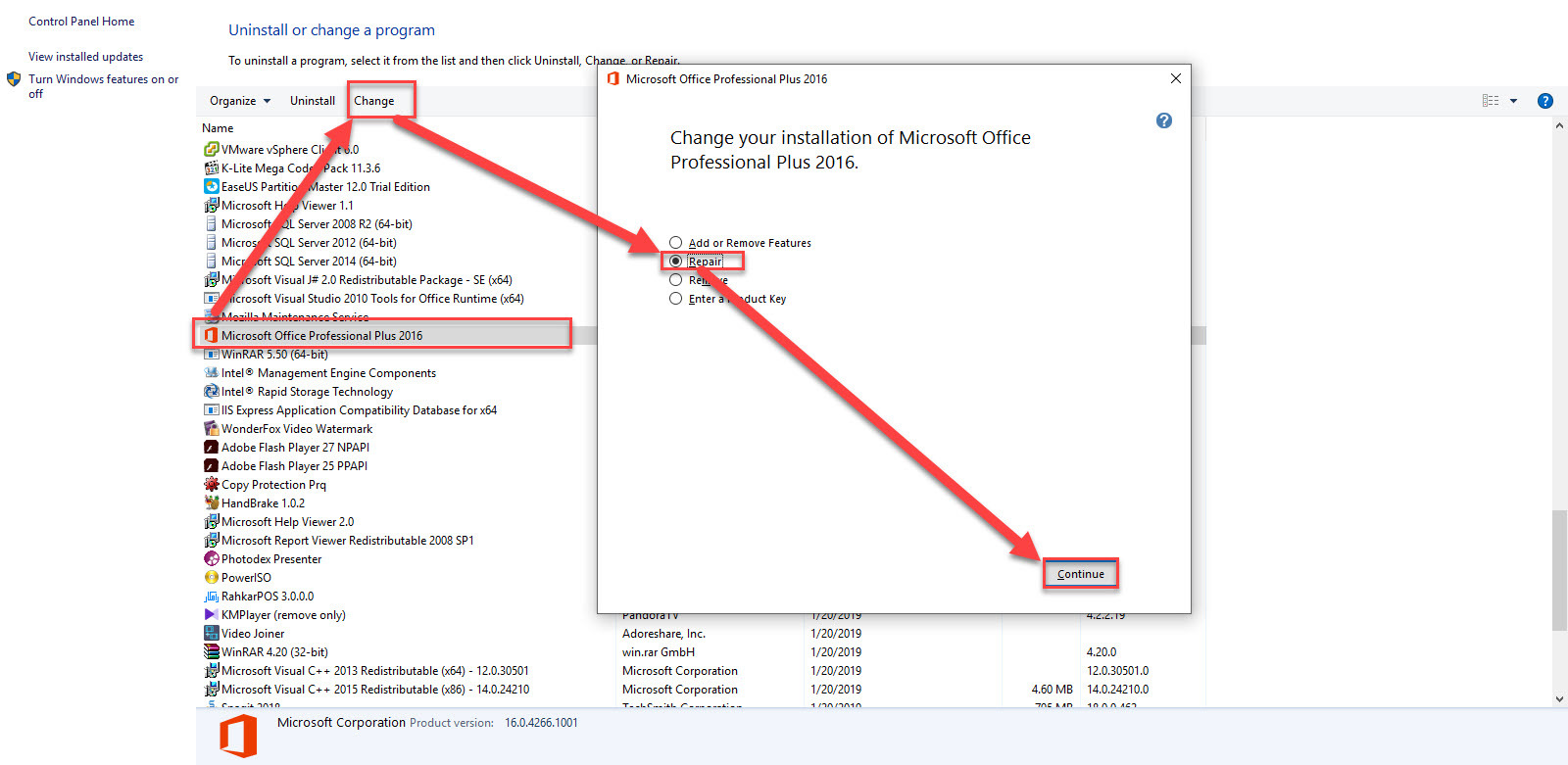
در این فرم لیست کاملی از نرم افزارهای نصب شده در سیستم تان را مشاهده خواهید کرد. برنامه آفیسی که در سیستم تان نصب کرده اید را انتخاب کرده و از نوار ابزار بالا، دکمه Change را کلیک کرده و گزینه Repair را انتخاب و Continue را کلیک کنید تا تعمیر آفیس انجام شود.
اگر روش فوق جواب نداد، آفیس نصبی را در همان فرم Programs and Features حذف کنید. برنامه آفیس را انتخاب کرده و دکمه uninstall را کلیک کنید تا حذف شود.
uninstall کردن نرم افزارهایی که از ویندوز حذف نمی شوند
uninstall کردن برنامه از ویندوزهای 7،8.1،10
برطرف کردن مشکلات نصب یا حذف نرم افزار در ویندوز با استفاده از ابزار Install and Uninstall Troubleshooter مایکروسافت
سپس برنامه آفیس را دوباره نصب کنید(ترجیحا نسخه جدید را تهیه و نصب کنید).





نمایش دیدگاه ها (0 دیدگاه)
دیدگاه خود را ثبت کنید: